Fjern uskarphet i et bilde med 4 mulige tilnærminger du bør prøve
Vi kan gjenoppleve viktige anledninger i livene våre takket være fotografienes eksepsjonelle evne til å registrere uvurderlige minner. Det er viktig å opprettholde kvaliteten fordi de fungerer som håndgripelige påminnelser om øyeblikkene vi har tilbrakt med venner og familie. Mesteparten av tiden er de to viktigste årsakene til uskarpe bilder utilstrekkelig fokus og svake lukkerhastigheter. Du kan fikse uskarpe bilder ved å ha en passende dybdeskarphet og godt fokus. Men hvis du vil tømme bildene dine med bare ett klikk, finnes det tilgjengelige bilderedigeringsverktøy på nett for å fjerne uskarphet på bildene dine umiddelbart og gi den klarheten du ønsker. Så, uten videre, begynn å utforske hver av dem nedenfor og lær hvordan fjerne uskarpe bilder ved å bruke disse verktøyene.
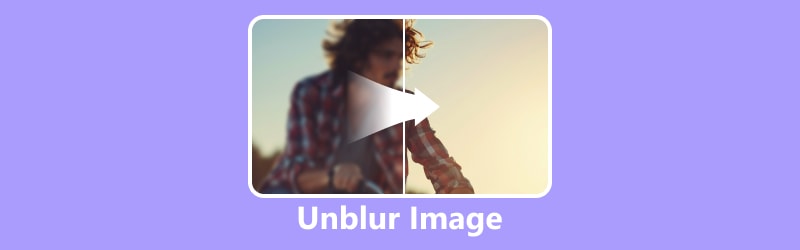
- GUIDELISTE
- Del 1. Hvordan fjerne uskarphet bilde online
- Del 2. Slik fjerner du et bilde i Photoshop
- Del 3. Vanlige spørsmål om hvordan du fjerner uskarphet
Del 1. Hvordan fjerne uskarphet bilde online
Alternativ 1. Fjern uskarphet i bilder med ArkThinker Image Upscaler
Fjern uskarphet automatisk med ett klikk med ArkThinker bildeoppskalerer. Ved å bruke dagens fremskritt innen kunstig intelligens-teknologi kan den øke størrelsen på et bilde med 2×, til og med opptil 8×, uten å ofre kvaliteten. I tillegg kan funksjonen forbedre det forrige, lavoppløselige, forvrengte bildet til et HD-bilde ved 1080p, til og med opptil 3000 × 3000 piksler. Vi kan også hjelpe med falming og uklare eldre bilder! Med sine AI-algoritmer oppdager og eliminerer ArkThinker Image Upscaler automatisk uskarphet fra bilder for å gi et klart, skarpt bilde. Å laste opp bildet er alt som kreves; AI vil håndtere resten, uavhengig av ditt redigeringsnivå. Så, hvordan bruke dette verktøyet til å fjerne uskarphet bilder på nettet? Her er trinnene du må følge:
Gå først til nettsiden til ArkThinker bildeoppskalerer og klikk på Upscale Photo-knappen. Fra popup-mappen velger du bildet du ønsker å oppskalere og merker av for Åpne-knappen.
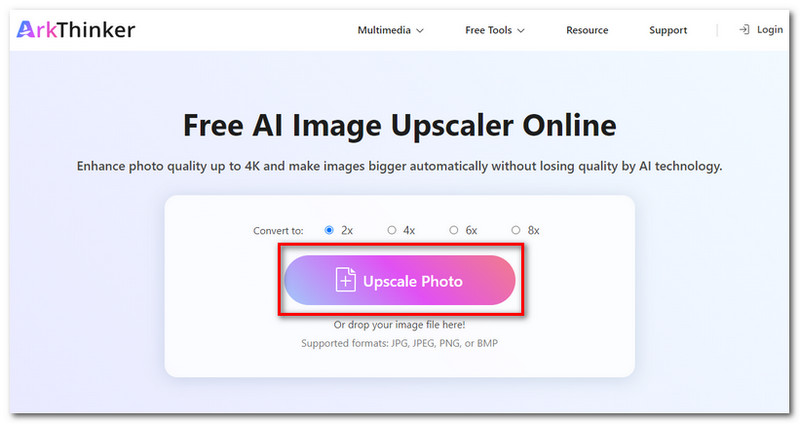
Velg skalaen du ønsker å forstørre fra alternativene 2×, 4×, 6× eller 8×. Med Arkthinker AI-teknologi kan den oppskalere bildet uten å ødelegge kvaliteten.
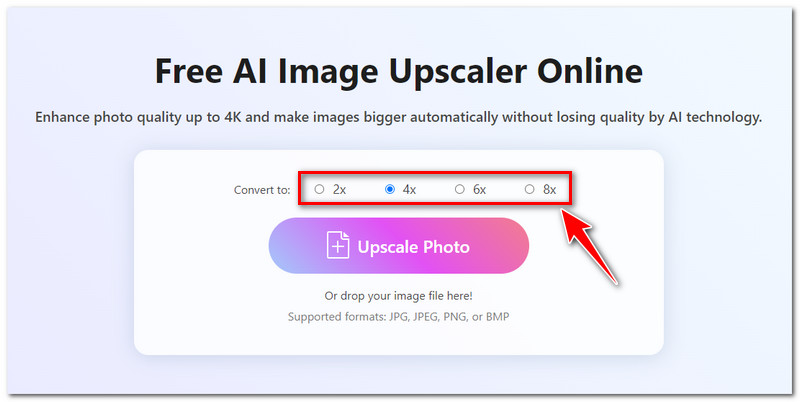
Du kan forhåndsvise det oppskalerte bildet for å sjekke og sammenligne før- og etterresultatene av bildet. Du kan dra musen til bildet for å forstørre bildet og se hvor elegant resultatet er, til og med detaljene
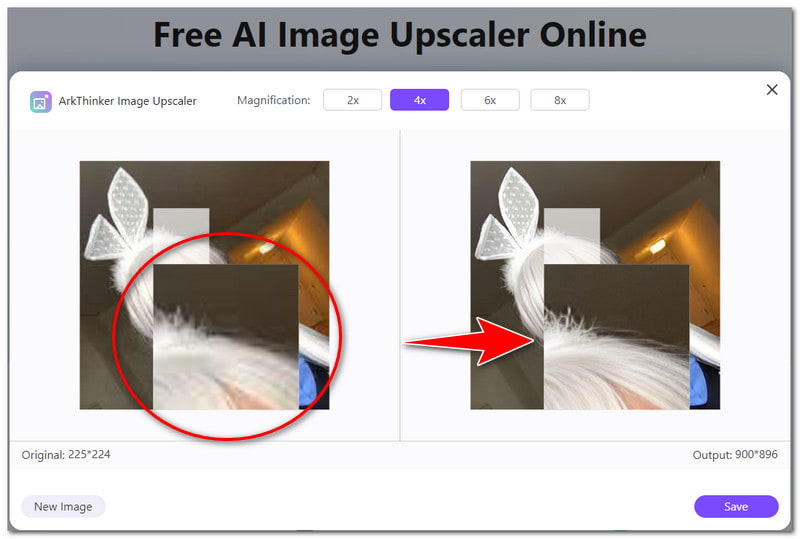
Når du allerede er fornøyd med utdataene, klikker du på Last ned for å lagre det oppskalerte bildet på enheten din gratis. Og det er det! Dette er de enkle trinnene for hvordan du fjerner uskarphet bilder online gratis ved å bruke dette verktøyet.
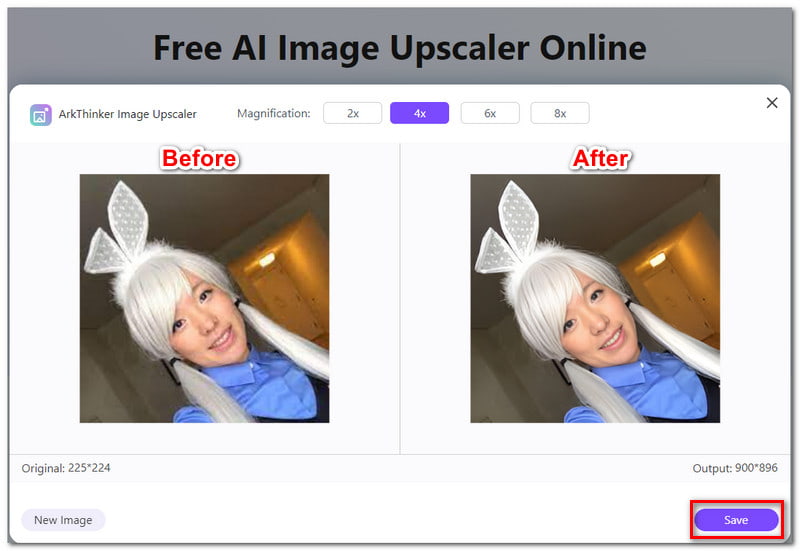
Alternativ 2. Fjern uskarphet i bilder ved hjelp av Picsart
Et annet nettverktøy du kan bruke til å fjerne uskarphet i bilder er Picsart Photo Editor. Dette verktøyet hjelper deg å nå ditt kreative potensial ved å tilby et omfattende sett med grafisk design og bilderedigeringsfunksjoner. Bruk filtre, bygg med maler, legg til tekst i bilder og mye mer. I tillegg kan du også bruke dette verktøyet til å fjerne uskarpe bilder på nettet. Imidlertid er det bare begrensede alternativer når du bruker funksjonen. For eksempel, i bilder som ikke blir uskarpe, kan du bare eksportere og laste ned utdataene uten vannmerke hvis du oppgraderer til Premium. Hvis du tror det ikke vil plage deg, her er trinnene for hvordan du fjerner uskarphet ved hjelp av Picsart:
Gå først til nettstedet til Picsart AI Image Enhancer-verktøyet og klikk på Fjern uskarphet bildet-knappen. Velg bildet eller filen du vil fjerne uskarphet fra din lokale lagring.
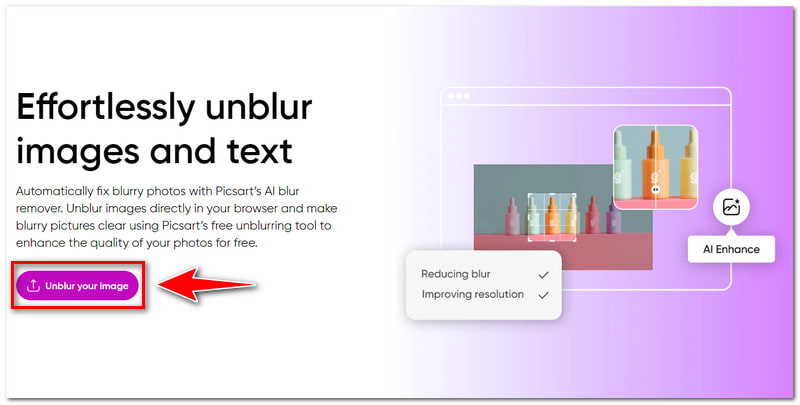
Når bildet er lastet opp, kan du forhåndsvise resultatet av oppskaleringsprosessen. Klikk på Bruk-knappen for å lagre det forbedrede bildet og for å redigere bildet ytterligere ved å bruke de andre funksjonene.
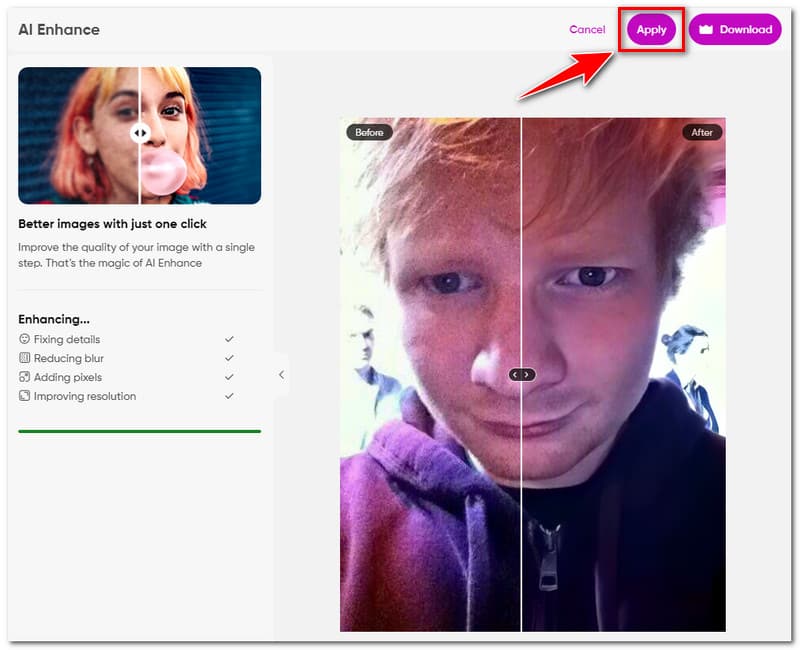
Hvis du bare vil gjøre bildet uskarpt og du allerede er fornøyd med resultatet, kan du laste ned bildet. Klikk på Last ned-knappen for å få ditt nye og forbedrede bilde.
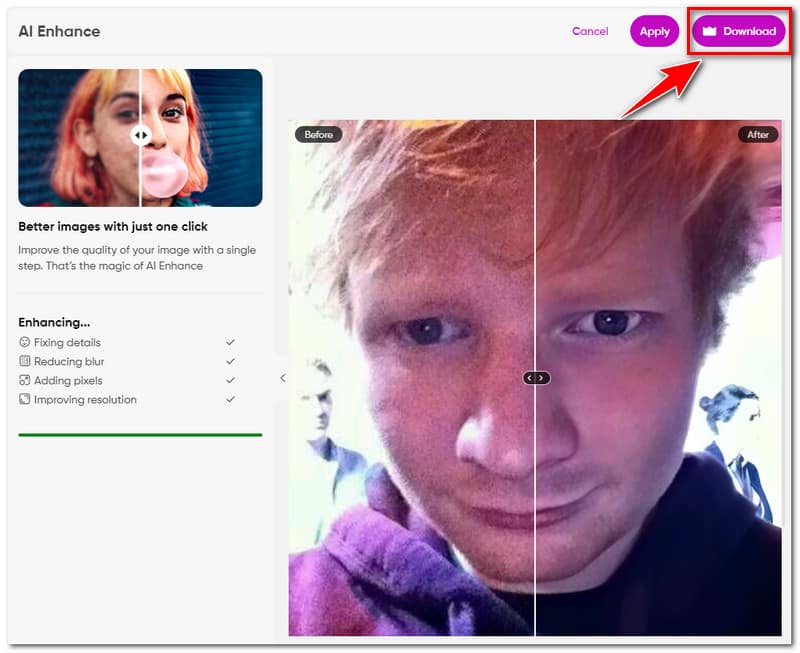
Alternativ 3. Fjern uskarphet bilde online med Pixelcut
Med Pixelcut grafisk designer og fotoredigerer kan du raskt produsere vakre bilder. Ved å bruke kunstig intelligens (AI), er Pixelcut en alt-i-ett-redigerer som gjør det enkelt å lage bilder. Etter at du har lastet opp bildet ditt, bare slapp av og la dette verktøyets AI-bildeforsterker gjøre sitt. Med AI-bildeforsterkeren kan du øke et bildes oppløsning uten å miste noen av teksturer eller distinksjoner. Du vil ikke få pikselerte bilder. Du kan imidlertid bare oppskalere bildet ditt i opptil 2× ved å bruke den gratis prøveversjonen. Hvis det fortsatt fungerer for deg, her er trinnene du kan følge for å fjerne uskarphet ved hjelp av dette verktøyet:
Gå til nettsiden til Pixelcut Image Upscaler-verktøyet. Klikk på Last opp et bilde-knappen for å velge et bilde fra enheten din, eller bare dra bildet inn i arbeidsområdet.
Når bildet er lastet opp, blir du omdirigert for å velge en oppskalert kvalitet. Avhengig av det foretrukne resultatet, kan du skalere bildene dine med 2× eller 4× originalstørrelsen.
Når bildet er behandlet, kan du sjekke forhåndsvisningen av resultatet. Hvis du allerede er fornøyd med resultatet, klikker du på Last ned for å få det nye og uskarpe bildet gratis.
Del 2. Slik fjerner du et bilde i Photoshop
Det er det! Det er de tre måtene du kan prøve å fjerne uskarphet bilder på nettet. Nå, hvis du foretrekker å bruke et profesjonelt verktøy for å bruke offline, kan du bruke Photoshop. Photoshop er et produkt fra Adobe som tilbyr en mengde funksjoner. Disse funksjonene inkluderer muligheten til å gjøre bildet uskarpt og få frem dets sanne skjønnhet. Men selv om det sies å være industristandardverktøyet på grunn av dets ubegrensede potensial, kan det være overveldende for nybegynnere på grunn av kompleksiteten.
Likevel vil Photoshop aldri være en skuffelse når det gjelder å transformere bilder av dårlig kvalitet. Så, hvordan fjerne uskarphet et bilde i Photoshop? Her er trinnene du bør følge for å fjerne uskarphet i et bilde:
Når det forvrengte bildet er åpnet i Photoshop, endre først laget til et smart objekt. Lag det smarte objektet ved å klikke på Control + eller høyreklikke på bildelaget og deretter velge Konverter til smartobjekt.
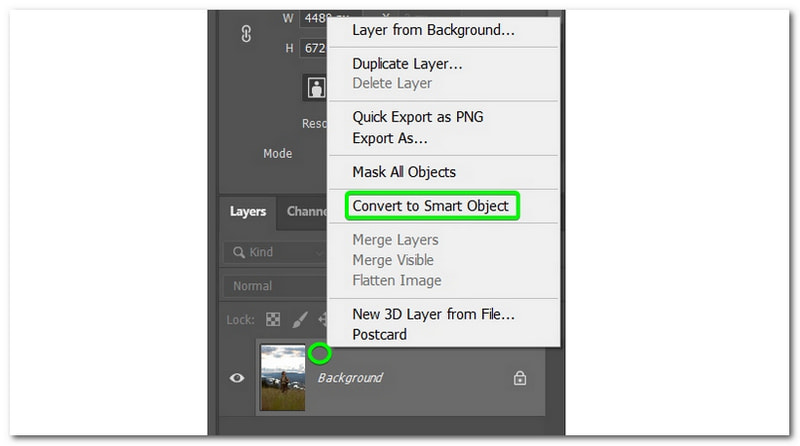
Når laget er endret til et smart objekt, legger du til filteret ved å velge Filter > Sharpen > Smart Sharpen-verktøyet. Vinduet til Smart Sharpen åpnes, der du kan flytte forhåndsvisningsvinduet for å se detaljene du vil fokusere på.
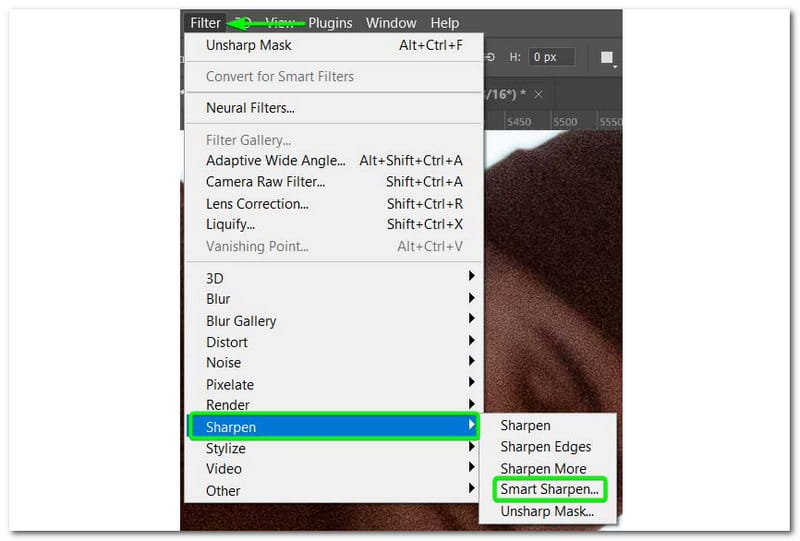
Etter det kan du justere filteret ved å dobbeltklikke på smartfilteret når som helst for å redigere filteret. Når du har innstillingene som du ønsker, blir bildet skarpere enn før.
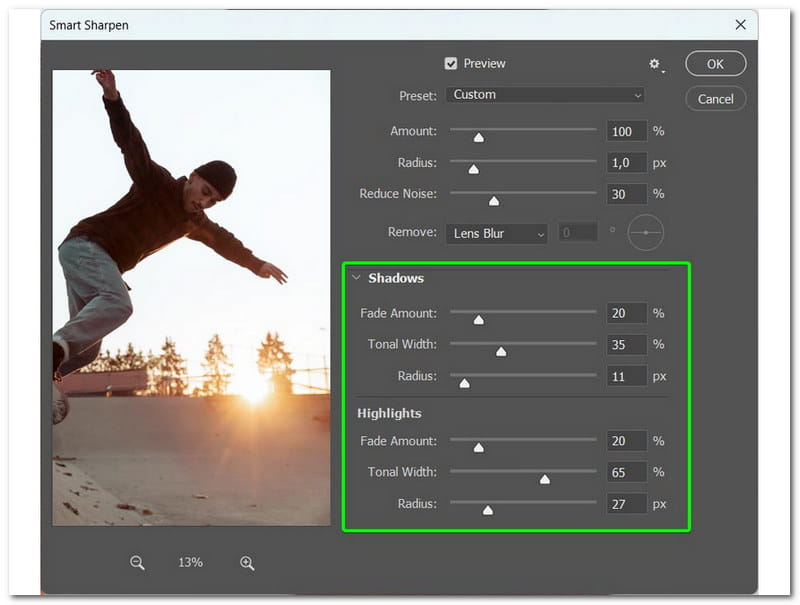
Del 3. Vanlige spørsmål om hvordan du fjerner uskarphet
Har ArkThinker Image Upscaler et vannmerke?
Absolutt ja! Hvis du bruker ArkThinker bildeoppskalerer for å fjerne uskarphet på bildene dine kan du laste ned bildene uten vannmerke og ikke betale noe.
Kan jeg uskarpe tekst eller logo i et bilde?
Definitivt ja! Med kraften til AI-forbedring i fjerning av uskarphet bilder, kan den skarpere og tydeligere tekst eller logoer for et bilde av høyere kvalitet.
Trenger jeg noen tekniske ferdigheter for å bruke bilderedigeringsverktøy for å fjerne uskarphet bilder på nettet?
Ingen tekniske ferdigheter er nødvendig for å fjerne uskarphet bilder på nettet. Bare last opp bildet ditt og la den uskarpe AI-bildet virke magien for å fjerne bildet ditt.
Konklusjon
Hvis du leter etter den beste måten å fjerne uskarphet i et bilde online, ville det være best å stole på dette guideinnlegget. Hvis du foretrekker å fjerne uskarphet enkelt og jevnt, anbefaler vi også å bruke ArkThinker bildeoppskalerer. Dette Online Photo Upscaler-verktøyet kan oppskalere bildet ditt uten ekstra trinn som kreves for å bruke det, og hele prosessen kan gjøres innen 30 sekunder. I tillegg kan du laste ned bildet ditt uten vannmerke! Bruk den gjerne når du vil.
Hva synes du om dette innlegget? Klikk for å rangere dette innlegget.
Utmerket
Vurdering: 4.9 / 5 (basert på 416 stemmer)
Finn flere løsninger
[6 Verktøy] Slik setter du en GIF-løkkeendring og spiller den for alltid GIF Cutter: Hvordan klippe GIF med enkle og raske metoder Legg til musikk til GIF: Inkorporer musikk i GIF-en din etter konvertering GIF Resizer: Ultimate verktøy for å endre størrelsen på din animerte GIF Beste GIF-redigeringsverktøy som passer til alle datamaskiner og enheter Hvordan lage GIF fra bilder på skrivebord og mobiltelefonRelative artikler
- Rediger bilde
- Hvordan redigere og beskjære animerte GIF-er på 4 effektive måter
- 10 GIF-konverterere for å konvertere mellom bilder/videoer og GIF-er
- Beste GIF-redigeringsverktøy som passer til alle datamaskiner og enheter
- Hvordan lage GIF fra bilder på skrivebord og mobiltelefon
- Raske trinn for hvordan du legger til tekst i en GIF ved hjelp av Caption Maker Tools
- Legg til musikk til GIF: Inkorporer musikk i GIF-en din etter konvertering
- GIF Resizer: Ultimate verktøy for å endre størrelsen på din animerte GIF
- [6 Verktøy] Slik setter du en GIF-løkkeendring og spiller den for alltid
- GIF Cutter: Hvordan klippe GIF med enkle og raske metoder
- Hvordan fjerne Alamy vannmerke fra bilder (100% fungerer)



